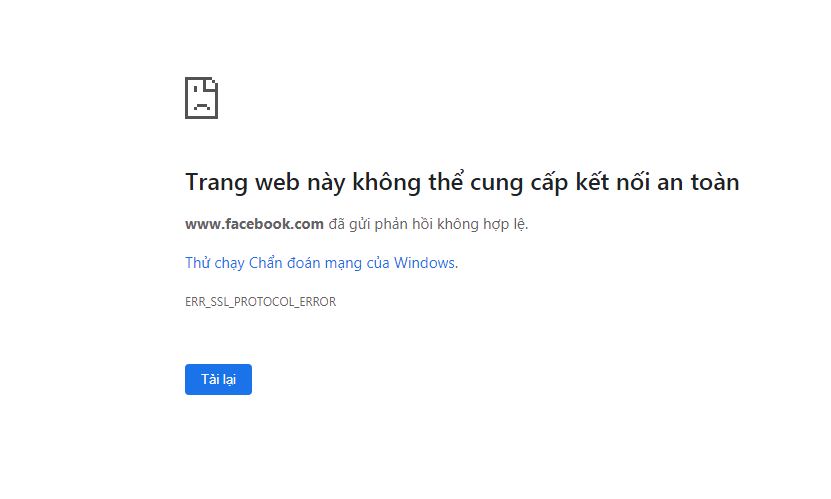Những người dùng máy tính thường gặp phải trường hợp máy báo trang web này không thể cung cấp kết nối an toàn khi muốn truy cập vào một vài trang web nào đó. Đây là một lỗi nhỏ nhưng sẽ gây không ít phiền toái và băn khoăn cho bạn. Liệu có nên tiếp tục đăng nhập khi máy đã báo lỗi rồi không? Làm như thế nào cho đúng? Rất nhiều câu hỏi đặt ra trong đầu nhưng không có lời giải đáp. Hôm nay, KDIGIMIND sẽ giúp bạn trả lời các thắc mắc này nhé.
Lỗi trang web này không thể cung cấp kết nối an toàn là lỗi gì?
Thật bực bội khi trang thông tin mình truy cập báo lỗi truy cập không an toàn. Không chỉ riêng bạn mà rất nhiều người đã gặp phải lỗi này rồi. Vì đây là một lỗi vô cùng phổ biến, không phải của riêng ai. Có lúc bạn sẽ gặp phải câu trang web này không thể cung cấp mã kết nối an toàn với Cốc cốc, chrome…
Trang web này không thể cung cấp kết nối an toàn mã lỗi ERR SSL phiên bản hoặc CIPHER MISMATCH. Đây là lỗi trình duyệt máy tính do máy tính của bạn cài đặt bảo mật. Vấn đề bảo mật này liên quan đến SSL.

Hình ảnh lỗi ssl
Vậy SSL là gì? Đây là một chứng chỉ bảo mật cơ bản để mã hóa an toàn giữa người dùng và website. Tức là khi bạn vào một trang web mà máy tính của bạn nhận diện nó không an toàn do một vấn đề nào đó thì sẽ báo lại ngay. Tuy nhiên, SSL cũng là một lỗi thường gặp đối với các website khiến cho máy tính nhận diện không an toàn.
Sửa lỗi trang web này không thể cung cấp kết nối an toàn
Chúng ta đã biết nguyên nhân rồi. Vậy cách sửa lỗi trang web này không thể cung cấp kết nối an toàn ra sao? Chúng tôi sẽ chỉ cho bạn 5 cách sau khắc phục lỗi này một cách dễ dàng và nhanh chóng nhé.
Cách 1: Cập nhật phiên bản mới cho trình duyệt web
Đây là cách đầu tiên chúng tôi hướng dẫn bạn cách sửa lỗi. Trình duyệt lạc hậu cũng gây ra lỗi báo bảo mật không an toàn. Vậy nên bạn cập nhật trình duyệt web đang dùng lên phiên bản mới nhất. Đây cũng chính là cách làm mới các tính năng, sửa lỗi web đang gặp phải.
Cách 2: Thay đổi DNS
Đây cũng là một cách với các bước thực hiện vô cùng đơn giản để có cách khắc phục lỗi chứng chỉ bảo mật. Các bước tiến hành như sau.
Bước 1: Ấn chuột phải vào biểu tượng kết nối mạng ở góc phải màn hình, chọn vào Open network and Sharing Center. Tiếp theo chọn vào Change Adapter settings, rồi chọn Properties.

Chọn properties trong mục change adapter settings
Bước 2: Bạn ấn đúp vào dòng Internet Protocol Version 4 (TCP /Ipv4), chọn use following dns server addresses, rồi nhập 8.8.8.8 vào preferred dns server và 8.8.4.4 vào Alternate DNS sever.

Chi tiết hình ảnh của bước 2
Sau khi hoàn thành, bạn ấn ok là xong. Vậy là bạn tiến hành xong cách thứ 2 rồi đấy.
Cách 3: Thiết lập bỏ qua lỗi SSL trên trình duyệt internet
Như chúng tôi đã nói ở trên lỗi này là do tính bảo mật của máy tính. Vì vậy có thể áp dụng việc thiết lập bỏ qua lỗi ssl trên trình duyệt website để bỏ qua lỗi này. Sau khi thiết lập xong, các trang web mắc lỗi này bạn vẫn có thể vào được bình thường mà không bị báo lỗi nữa. Cách tiến hành như sau:
Bước 1: Kích chuột vào trình duyệt web mà bạn dùng ở ngoài Desktop, chúng tôi lấy chrome làm ví dụ nhé. Chọn properties. Tại cửa sổ này, bạn tiếp tục chọn Target ở mục shortcut. Tại đây bạn dán đoạn code “–ignore-certificate-errors–“ vào phía sau ….\chrome.exe (Ví dụ: …\chrome.exe –ignore-certificate-errors–). Bạn xem hình minh họa để hiểu hơn nhé.

Hình minh họa cho các bước trên
Như vậy, sau khi điền vào xong, bạn ấn ok. Sau này, các lỗi ssl sẽ không xuất hiện trên trình duyệt web của bạn nữa.
Cách 4: Khắc phục lỗi bằng cách điều chỉnh thời gian trên windows
Cách này cũng dễ dàng thực hiện như các cách trên. Bạn làm theo từng bước 1 dưới đây nhé.
Bước 1: Bạn vào thời gian ở phía dưới bên phải của màn hình, chọn change date and time setting

Vào cài đặt thời gian
Bước 2: Chọn Change Time Zone. Chọn time zone về Bangkok, Hanoi, Jakarta.

Tiếp tục làm theo mũi tên màu đỏ
Bước 3: Chọn internet Time, rồi làm các bước giống hình mũi tên màu đỏ

Thực hiện tiếp các bước theo mũi tên
Bước 4: ấn vào Update now và khi hiện thông báo cập nhật thành công, bạn ấn ok là xong

Hoàn thành bước cập nhật
Như vậy, chỉ 4 bước đơn giản là bạn đã cập nhật thời gian xong, một trong những cách sửa lỗi trang web này không thể cung cấp kết nối an toàn rồi.
Cách 5: Thêm trang web vào nhóm tin cậy
Đây là một cách thức thủ công bạn cũng có thể áp dụng nhé. Những lưu ý với bạn với cách này bạn không thể áp dụng khi gặp các lỗi giống nhau ở các trang web khác nhau cùng một lúc được. Chỉ thực hiện nếu 1 trang web bạn gặp lỗi này thôi nhé. Hãy cùng chúng tôi làm các bước sau:
Bước 1: Chọn Run, bạn nhập chữ inetcpl.cpl rồi nhấn Enter

Khởi chạy inetcpl.cpl trong Run
Bước 2: Tiếp tục vào ô thư mục, bạn chọn mục Security và chọn Trusted site. Add địa chỉ bạn muốn cho vào nhóm tin cậy rồi ấn add. Chọn ok rồi kiểm tra lại kết nối là xong

Cách thực hiện của bước 2
Như vậy, chỉ 2 bước đơn giản là bạn thực hiện xong cách đưa địa chỉ web lỗi ssl vào địa chỉ web an toàn rồi. Nhưng nếu nhiều web gặp lỗi này cùng một lúc thì bạn nên cân nhắc không sử dụng cách này để bảo vệ máy nhé.
Ngoài 5 cách mà chúng tôi hướng dẫn ở trên, bạn cũng có thể thử thêm cách cập nhật chứng chỉ hoặc thay đổi thiết lập tường lửa của chương trình diệt virus nhé. Các cách này cũng phần nào sẽ giúp bạn sửa lỗi ssl và làm giảm các phiền toái do lỗi này gây ra nhé.
Tóm lại, có 5 cách để bạn khắc phục lỗi trang web này không thể cung cấp kết nối an toàn. Hãy thử từng cách khác nhau để đạt được mục tiêu nhé. Chúc bạn thao tác thành công.